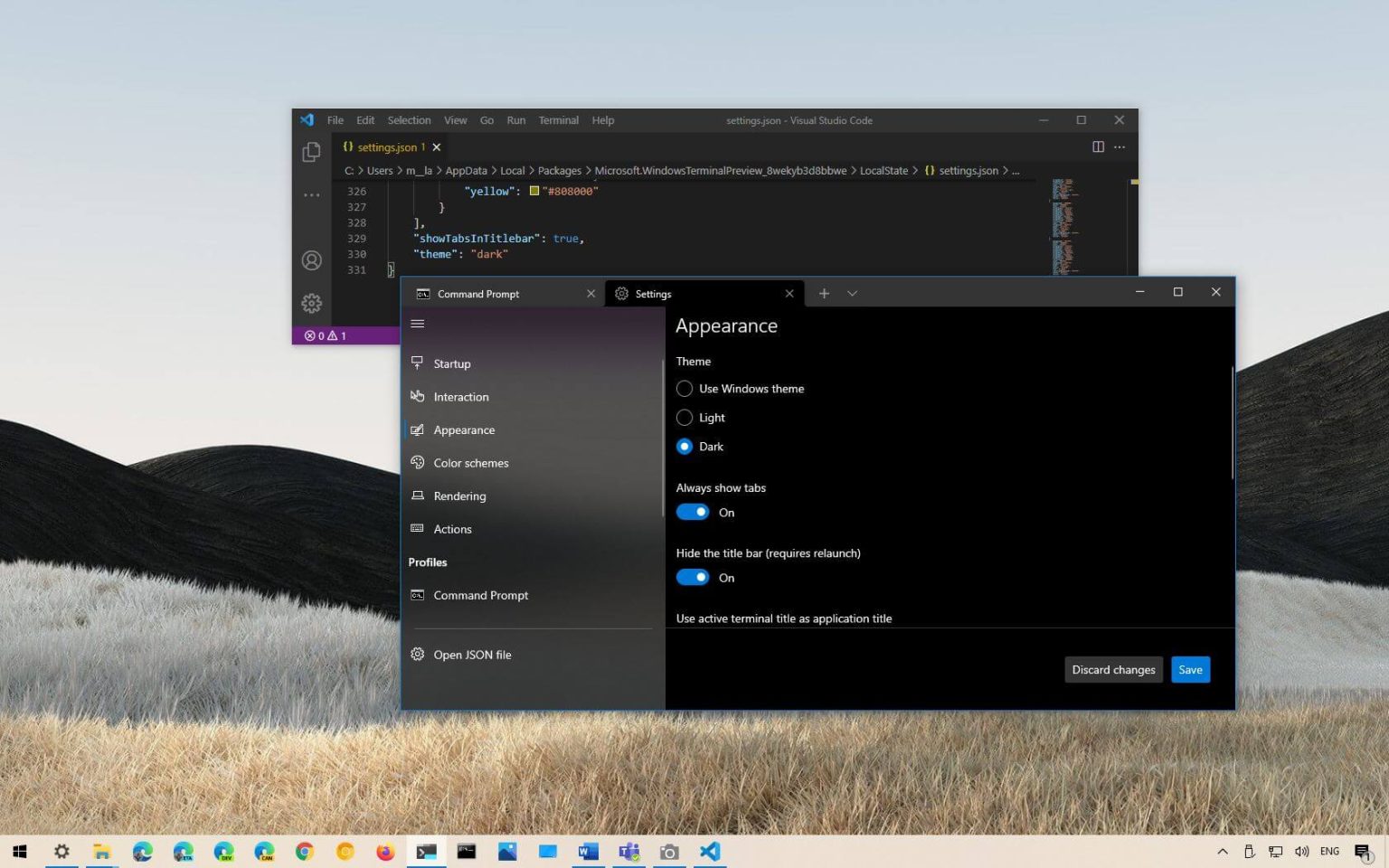L'application Windows Terminal vous permet de changer le mode thème de clair à sombre et vice versa pour personnaliser l'expérience manuellement. Vous pouvez également utiliser l'option qui permet à l'application Windows Terminal de changer automatiquement de thème lorsque vous modifiez le thème de couleur du système sous Windows 10.
Si vous préférez le thème sombre lors de la saisie de commandes, vous pouvez changer le mode de thème à partir de la page des paramètres « Apparence » ou en modifiant le fichier « Paramètres.json » avec un éditeur de texte comme Visual Studio Code.
Bien que les noms puissent être utilisés de manière interchangeable, un thème n'est pas la même chose qu'un Schéma de couleur. Le terminal Windows définit un thème comme mode de couleur de l'application (clair ou foncé). Le jeu de couleurs est un jeu de couleurs pour l'arrière-plan, la sélection, le curseur, le premier plan, etc., et ils s'appliquent uniquement à un outil de ligne de commande spécifique (invite de commande, PowerShell, WSL2, etc.).
Dans ce guide, vous apprendrez les étapes pour modifier les thèmes de l'application Windows Terminal sur Windows 10.
Activer le thème sombre du terminal Windows via l'interface utilisateur des paramètres
Pour activer le mode sombre sur l'application Terminal, procédez comme suit :
-
Ouvrir Terminal Windows sous Windows 10.
-
Cliquez sur le bouton de menu (flèche vers le bas) et sélectionnez le Paramètres option.
-
Cliquer sur Apparence.
-
Dans la section « Thème », sélectionnez le Sombre option. (Vous pouvez également utiliser le Lumière et Utiliser le thème Windows options.)
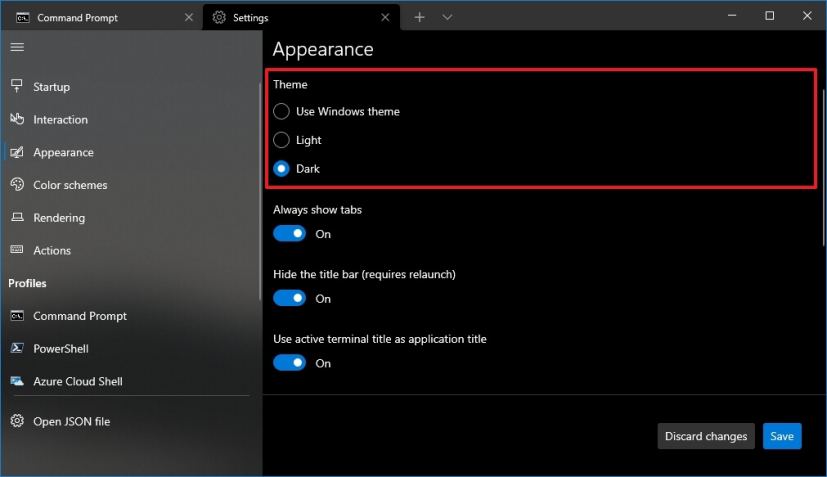
Paramètres du thème d'apparence -
Clique le Sauvegarder bouton.
Une fois les étapes terminées, la couleur du thème sera reflétée dans le cadre, les onglets et les paramètres.
Si vous souhaitez personnaliser les couleurs de la ligne de commande, vous devez modifier les paramètres du jeu de couleurs.
Activer le thème sombre du terminal Windows via le fichier JSON
Pour modifier le mode de thème du terminal, procédez comme suit :
-
Ouvrir Terminal Windows.
-
Cliquez sur le bouton de menu (flèche vers le bas) et sélectionnez le Paramètres option.
-
Cliquer sur Ouvrir le fichier JSON.
-
Dans l’option « thème », définissez le paramètre sur sombre. (Vous pouvez aussi utiliser « lumière » ou « système« .)
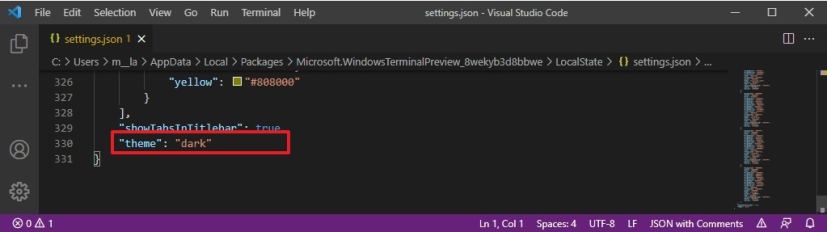
Option de thème JSON -
Utilisez le raccourci clavier Ctrl + S pour enregistrer le fichier.
Une fois les étapes terminées, le thème s'appliquera à l'ensemble de l'application.
Pourquoi vous pouvez faire confiance à Winfix.net
Je combine les connaissances d'experts avec des conseils centrés sur l'utilisateur, des recherches et des tests rigoureux pour garantir que vous recevez des guides techniques fiables et faciles à suivre. Examinez le processus de publication.